Você não consigo usar o WhatsApp Web (ou seja, a extensão baseada em navegador da sua conta do WhatsApp) sem primeiro escanear um código QR. Este guia irá destacar os motivos pelos quais o código QR da Web do WhatsApp não carrega em seu navegador. Você também aprenderá por que às vezes seu telefone não consegue ler o código QR no computador.
Mais importante ainda, você aprenderá oito maneiras possíveis de resolver esses problemas de código QR do WhatsApp Web.
Como usar o código QR do WhatsApp Web
Se você estiver tendo dificuldades para acessar o WhatsApp Web, pode ser porque você está lendo o código QR incorretamente.
Vale ressaltar que o código QR do WhatsApp só funciona com o scanner integrado ao WhatsApp. A leitura do código QR do WhatsApp com um scanner de terceiros ou usando seu aplicativo de câmera como um leitor de código QR não conectará o mensageiro instantâneo ao seu navegador.
Certifique-se de usar o leitor de código QR no menu Configurações do WhatsApp.
Para dispositivos iOS, inicie o WhatsApp, acesse Configurações >Dispositivos vinculados e toque em Vincular um dispositivo .
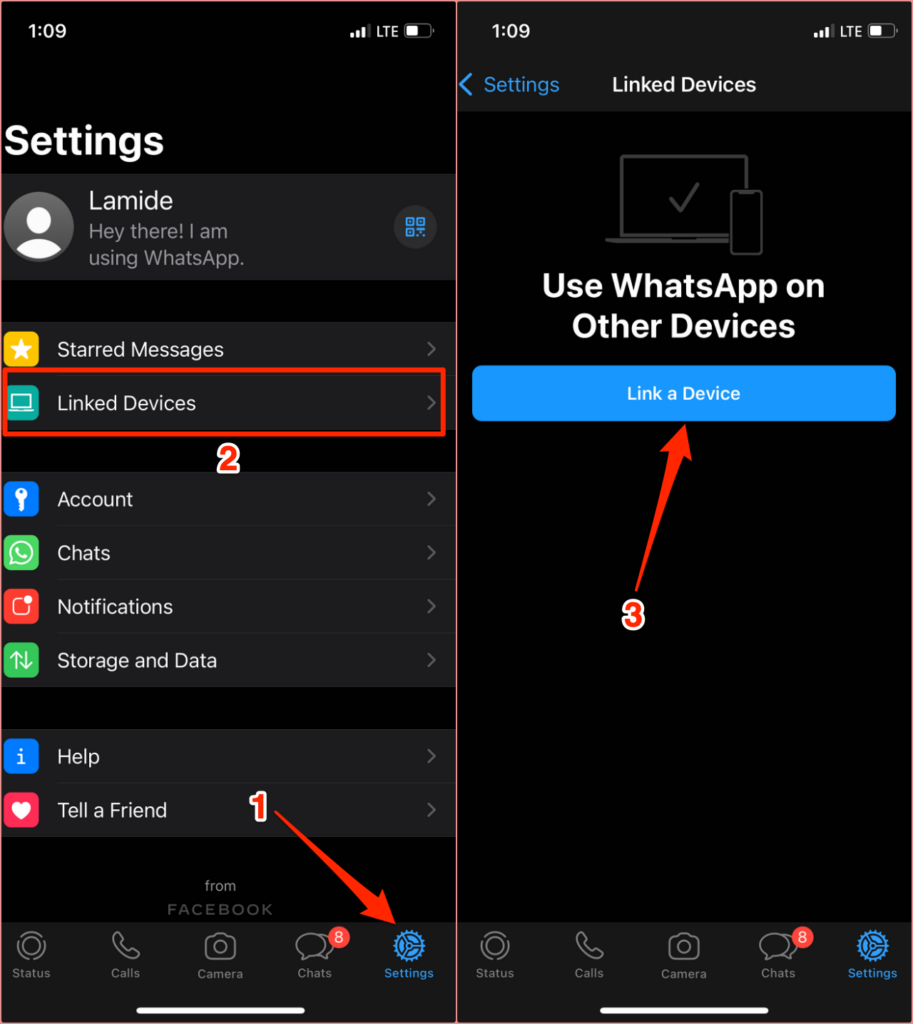
No Android, abra o WhatsApp, toque no ícone do menu de três pontos no canto superior direito, selecione Dispositivos vinculados e selecione Vincular um dispositivo . Alinhe o código QR na tela com o visor do scanner do WhatsApp e espere que seu navegador estabeleça a conexão.
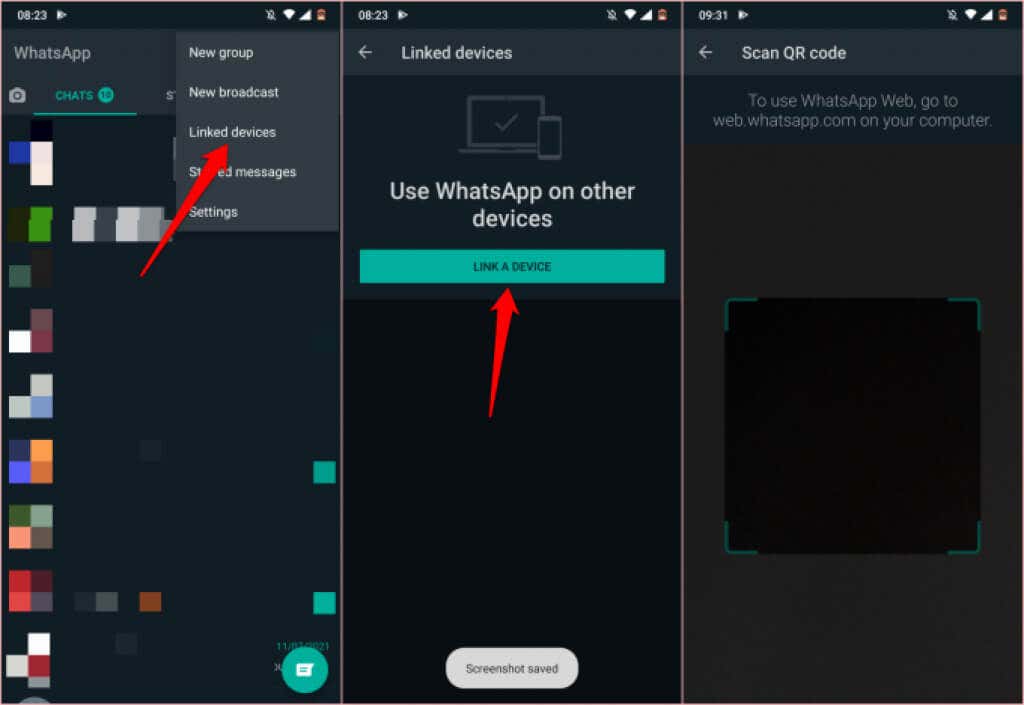
Observe que o código QR muda após 20 segundos. Além disso, há um período de tempo limite para conexão ao WhatsApp Web. Se você não ler nenhum código QR em dois minutos, será necessário recarregar a página ou selecionar Clique para recarregar código QR na tela para exibir novos códigos QR.
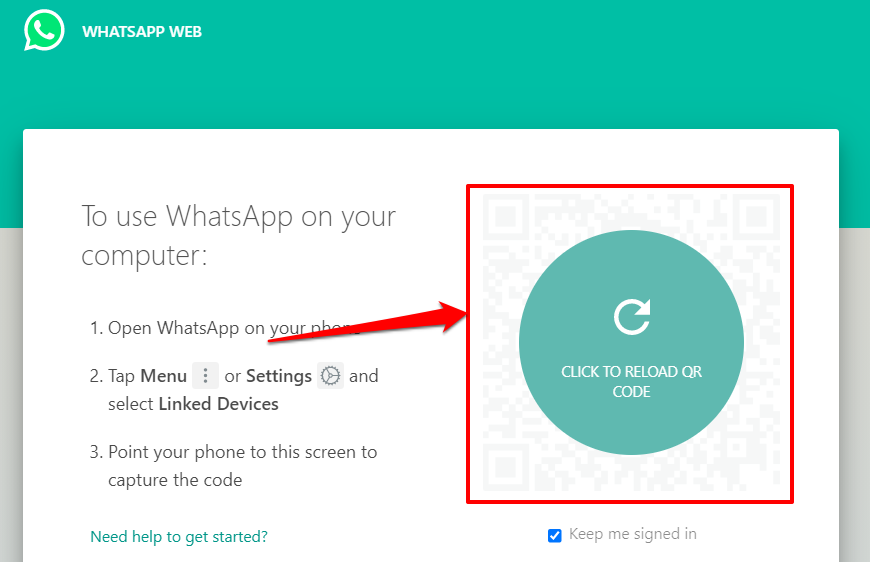
Por que você não consegue ler o código QR do WhatsApp Web?
Se tudo continuar igual, o WhatsApp Web carrega o código QR 99% das vezes sem nenhum problema. No entanto, má conexão com a Internet, problemas com seu navegador, aplicativos ou extensões conflitantes, incompatibilidade de navegador, etc., podem impedir o carregamento do código QR do WhatsApp Web.
Devemos mencionar que seu dispositivo não obterá uma imagem nítida do código QR se a lente da câmera estiver suja ou se uma seção do código QR estiver coberta. Limpe a lente traseira da câmera do seu dispositivo com um pano de microfibra seco. Também recomendamos limpar a tela do seu computador..
A proximidade é outro fator importante a considerar. Certifique-se de que seu dispositivo não esteja muito próximo ou muito longe do código. Destacamos mais oito soluções de solução de problemas que você pode tentar caso o código QR não esteja funcionando no seu dispositivo.
1. Verifique sua conexão com a Internet

Seu navegador pode não conseguir carregar o código QR se sua conexão com a Internet estiver lenta ou se seu computador estiver intermitente perdendo sua conexão com a internet.
Tente visitar outros sites no mesmo navegador. Se o navegador não carregar outras páginas da web, sua conexão com a Internet pode ser um problema.
Verifique se há uma conexão ativa com a Internet. Em um PC com Windows, acesse Configurações >Rede e Internet >Status .
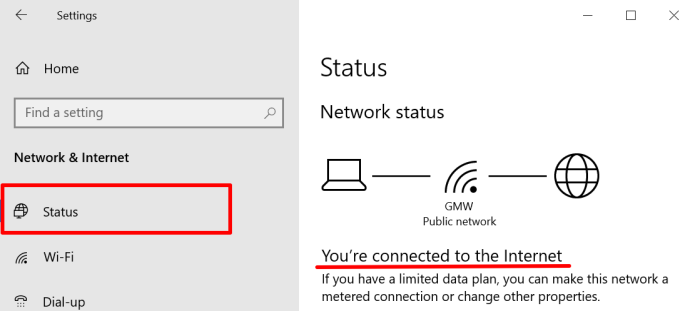
Para desktops e notebooks com macOS, acesse Preferências do Sistema >Rede e verifique o status da conexão para as categorias de rede na barra lateral esquerda.
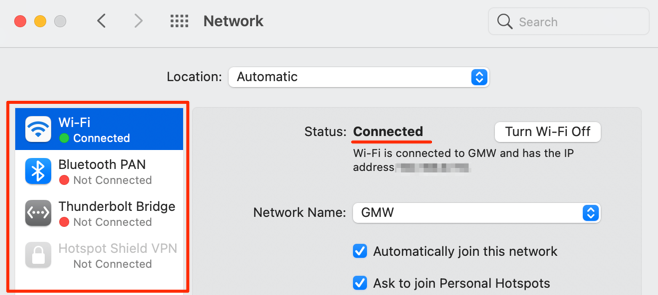
2. Verifique a conexão do seu telefone
Seu telefone e computador devem ter conexão com a Internet para usar o WhatsApp Web. Ambos os dispositivos não precisam necessariamente estar na mesma rede. O WhatsApp não abre no seu computador sem conexão com a Internet quando você lê o código QR.
Certifique-se de que seu telefone ou tablet esteja conectado à Internet por meio de dados celulares ou Wi-Fi. Para dispositivos iOS, confirme se o WhatsApp tem acesso aos dados celulares do seu dispositivo em segundo plano.
Acesse Configurações , selecione WhatsApp e ative Dados de celular .
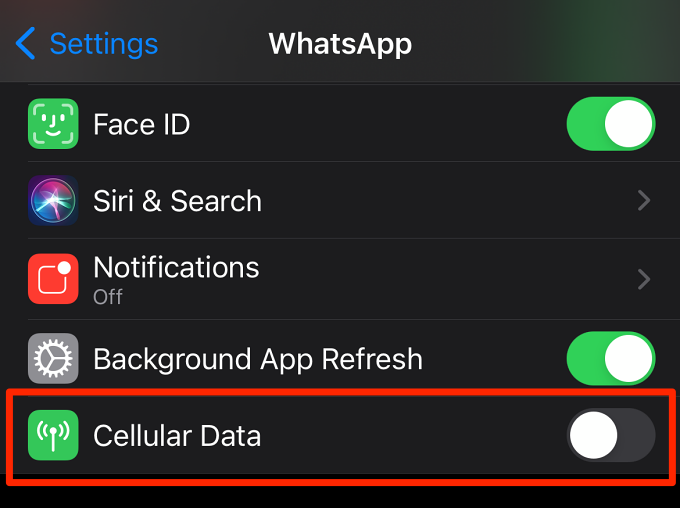
3. Fechar ou recarregar o WhatsApp Web
Esta ação simples é outra solução eficaz de solução de problemas que vale a pena tentar. Se o código QR do WhatsApp Web não aparecer no seu navegador, pressione F5 ou o ícone de atualização na barra de endereço. Se o problema persistir, feche a guia (pressione Ctrl + W no Windows ou Command + W no macOS) e carregue o WhatsApp Web novamente em uma nova aba.
4. Fechar guias não utilizadas
Se você estiver executando muitas guias ativas no seu navegador, sua conexão com a Internet poderá ficar lenta. Feche guias desnecessárias, suspenda downloads em andamento e outras atividades que consomem largura de banda em segundo plano..
Recarregue a página do WhatsApp e verifique se o código QR carrega corretamente desta vez.
5. Encerre conexões VPN ou proxy
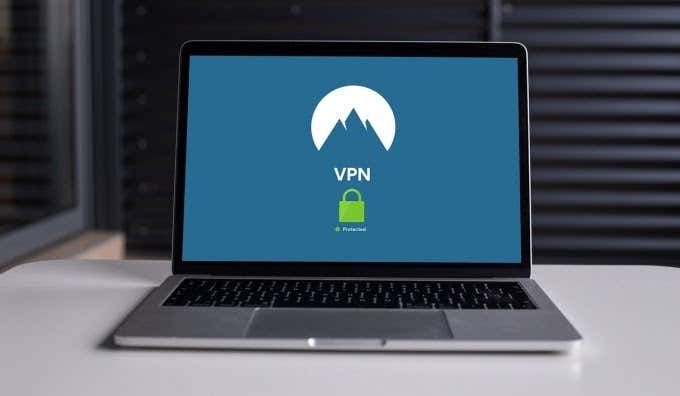
O WhatsApp não está otimizado para VPN ou serviços de proxy. Caso você possua essas conexões ou configurações em seus dispositivos, desative-as e recarregue o WhatsApp Web. Isso funcionou para alguns usuários do Windows que tinham O código QR do WhatsApp Web não foi carregado em seus navegadores.
6. Limpar cache do WhatsApp Web
Arquivos temporários ou de cache corrompidos podem prejudicar o desempenho do WhatsApp Web. Acesse a seção de cookies ou gerenciamento de dados do seu navegador e exclua os arquivos temporários criados anteriormente pelo WhatsApp (ou WhatsApp Web).
No Chrome, acesse Configurações >Privacidade e segurança >Cookies e outros dados do site >Ver todos os cookies e dados do site . Digite “web.whatsapp.com” ou “whatsapp.com” na barra de pesquisa e toque no ícone Lixeira ou selecione Remover tudo mostrado para excluir todos os cookies relacionados ao WhatsApp Web ou o próprio WhatsApp.
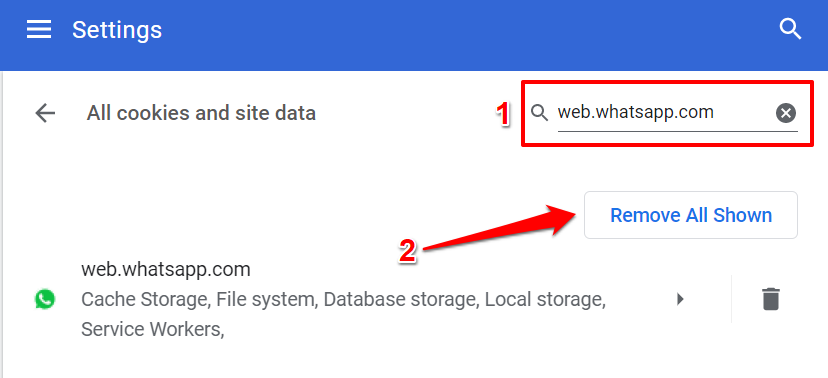
Siga este guia sobre como limpar o cache em qualquer navegador para obter instruções detalhadas. Redefina as configurações do seu navegador ou tente um navegador diferente se o código QR ainda não carregar, apesar de limpar todos os cookies e dados relacionados.
7. Atualize seu navegador
WhatsApp recomenda usando a versão mais recente do Google Chrome, Mozilla Firefox, Microsoft Edge, Safari ou Opera para usar o WhatsApp Web. Usar um navegador desatualizado ou outros navegadores não mencionados pode inutilizar alguns recursos do WhatsApp Web. O WhatsApp Web não é compatível com todas as versões do Internet Explorer.
8. Desative seu bloqueador de anúncios
Às vezes, software de bloqueio de anúncios impede o carregamento do código QR do WhatsApp Web. Desative qualquer extensão de navegador com bloqueio de anúncios ou aplicativo instalado em seu computador e recarregue a página do WhatsApp.
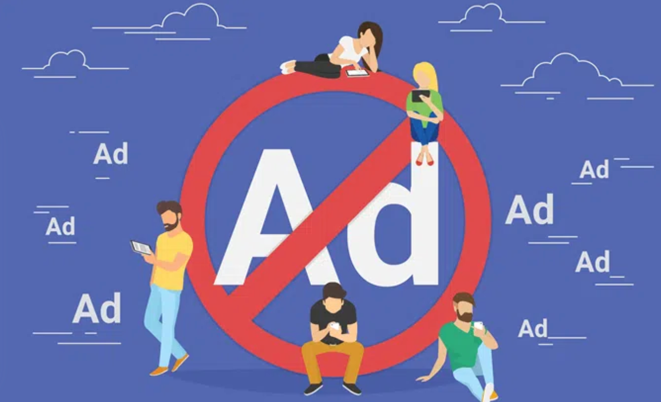
Se o problema persistir, reinicie seu navegador ou computador (deixando o bloqueador de anúncios desativado) e tente carregar o código QR.
Entre em contato com o suporte do WhatsApp Messenger
Entre em contato com o suporte do WhatsApp se nenhuma dessas recomendações resolver o problema. Abra o WhatsApp no seu telefone, vá para Configurações >Ajuda >Entre em contato conosco e descreva o problema na caixa de diálogo. Alternativamente, visite a página de suporte do WhatsApp em seu navegador, forneça seus dados de contato, selecione Web e Desktop na seção “Como você usa o WhatsApp?” seção..
Descreva o problema na caixa de diálogo e envie a mensagem. Certifique-se de fornecer detalhes sobre as etapas de solução de problemas que você executou para corrigir o problema.
.